Jeg er en stor fan av musikken, og jeg har samlet massevis av FLAC-musikk på PC-en min. Men det plager meg virkelig at jeg ikke kan spille FLAC-musikken min med iTunes, eller importere og spille dem på iPhone 6. Er det noen måte å hjelpe meg? - Damon

Hvis du er en musikkentusiast som Damon, er du absolutt kjent med FLAC, som er en lydfilutvidelse som kan gi deg en tapsfri digital lydfil med høy lydkvalitet og liten størrelse. Du kan få den beste lytteopplevelsen med FLAC-musikk. Selv om FLAC er et gratis open source-format som kan spilles av på mange spillere, kan det ikke støttes på iOS-enheter, inkludert iPhone, iPad, iPod og så videre, siden Apple gir sitt eget tapsfrie lydformat - ALAC. Derfor, for å løse Damons problem, er den perfekte metoden å konvertere FLAC-fil til ALAC.
FLAC står for Free Lossless Audio File. Det er en høyoppløselig musikkfil som er komprimert som en mindre størrelse. I motsetning til MP3-lyd, som mister så mye informasjon etter komprimeringen, kan FLAC være halvparten rundt størrelsen på en original WAV-fil, men all lydinformasjonen blir lagret. På grunn av dette vil mange musikkfans velge å lytte til dette musikkformatet, men ikke MP3. Dessuten, som et åpent format, støttes FLAC-lydfiler i stor utstrekning på alle slags plattformer og spillere. Du kan til og med høre på FLAC-musikk på bilen eller stereoanlegget, men dessverre ikke på Apple-enhetene dine.
ALAC, forkortelse for Apple Lossless Audio Codec, er i utgangspunktet Apples egen versjon av FLAC. ALAC ble vist i 2004 og åpen kildekode i 2011, og er utviklet av Apple Inc for tapsfri datakomprimering av digital musikk. Som den eneste tapløse lydkodeksen som kan spilles av på Apple-enheter, er den kompatibel med alle nåværende iOS-enheter, inkludert iPhone SE / 6s Plus / 6s / 6 Plus / 6 / 5s, iPad Pro / Air 2 / mini 4 / mini 2 , iPod touch / nano / shuffle og mer.
For å konvertere FLAC til ALAC, må du først finne en brukervennlig FLAC-omformer. Free Video Converter, et profesjonelt konverteringsverktøy, kan hjelpe deg med å konvertere FLAC til Apple Lossless med bare noen få trinn. Det fungerer på både Windows og Mac, og det er helt gratis. Her er den detaljerte veiledningen:
Trinn 1Last ned og installer Gratis videokonverterer
Last ned og start Apple Lossless converter på din PC / Mac. Du vil se grensesnittet som vises nedenfor.

Trinn 2Legg til FLAC-fil
Klikk på "Legg til fil" på menylinjen, og last deretter inn FLAC-filen du vil konvertere til fillisten. Eller du kan bare dra filene inn. Apple Lossless Converter gir et forhåndsvisningsvindu, slik at du kan lytte til musikken din og sørge for at du har lastet den riktige.
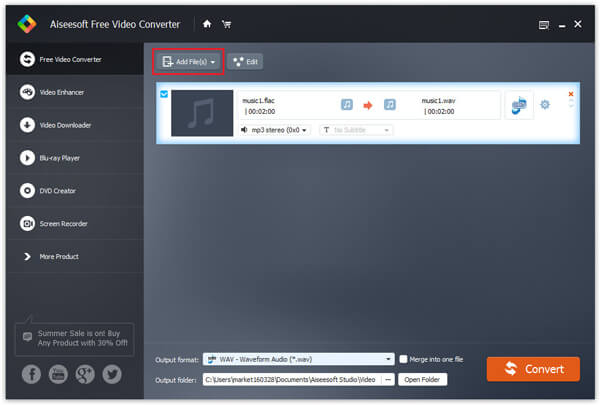
Trinn 3Velg profil
Klikk på "Profil" og velg deretter "Lossless Audio"> "ALAC - Apple Lossless Audio Codec" fra rullegardinlisten. For å gjøre det praktisk for brukere, har Free Video Converter levert et stort antall brukervennlige profiler for mest populære personlige digitale enheter. Hvis du har tenkt å konvertere filen din til en spesifikk enhet som iPhone 6s Plus eller iPad Pro, kan du velge navnet på enheten direkte.
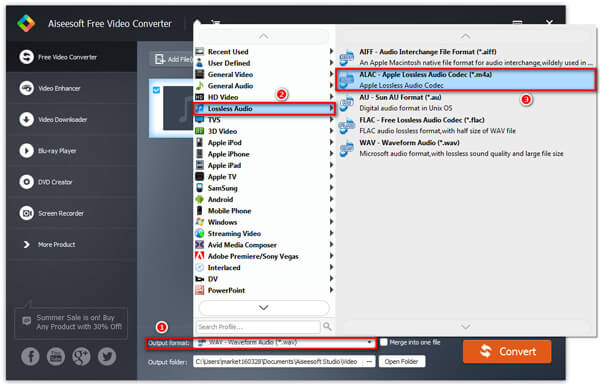
Merk: Etter å ha valgt profil, kan du også klikke på "Innstillinger" ved siden av "Profil", og justere flere innstillinger om utgangslyden, for eksempel samplingsfrekvens, kanaler, lydbithastighet og mer.

Trinn 4Rediger kilden-FLAC-filen
FLAC-omformer gir noen grunnleggende Lydredigering funksjoner i tilfelle du trenger. Du kan klippe lyden inn i segmenter du ønsker, hvis du har mer enn en lydkildekilde, kan du slå dem sammen til en ny fil osv.
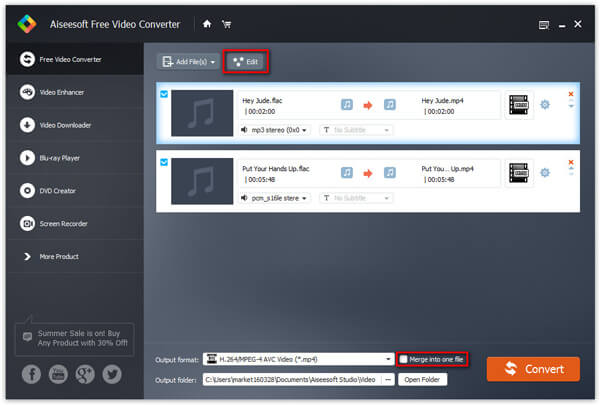
Trinn 5Konverter FLAC til ALAC
Klikk på "Konverter" og vent på konverteringsprosessen. Etter dette kan du finne den konverterte Apple Lossless-filen på din PC / Mac.
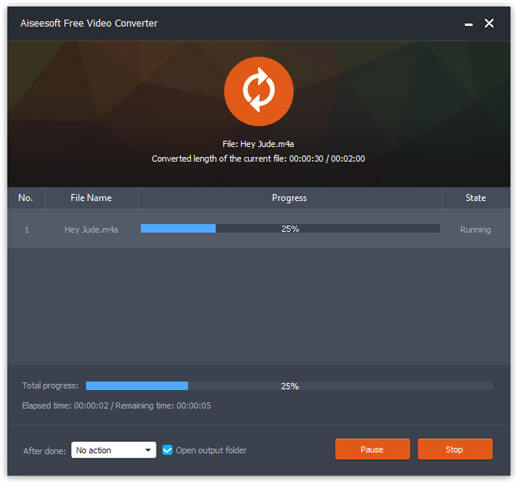
Bortsett fra FLAC til ALAC, støtter denne konverteringsprogramvaren deg også å konvertere FLAC til MP3, WAV og andre mainstream-lydformater. Du kan også konvertere alle populære videoformater. Last ned den og utforske mer selv!
Etter å ha konvertert FLAC til ALac, nå kan du gjøre det overfør musikk til iPhone mer.